您是否曾因固态硬盘(SSD)故障而丢失重要数据?尽管固态硬盘以高速、经济和耐用著称,但它们仍有可能出现数据丢失的情况。幸运的是,我们有多种方法可以从内部和外部固态硬盘中恢复数据。在本文中,我们将详细介绍这一过程。

固态硬盘故障通常会导致数据丢失,但迅速采取措施有助于恢复大部分或全部文件。关键是在数据丢失后和主动垃圾回收(ACT)及TRIM命令清除已删除文件之前采取行动。
为了提高数据恢复的机会,请立即关闭计算机,断开固态硬盘的电源并停止所有后台进程。如果是内置固态硬盘,请将其从设备中移除;如果是外置固态硬盘,请拔掉电源线。为防止数据被自动清理,请将硬盘作为外置硬盘连接到另一台电脑,并避免从该硬盘启动系统。

从固态硬盘 (SSD) 中删除文件后,这些文件并不会立即消失,而是处于隐藏状态,直到 TRIM 和主动垃圾回收 (Active Garbage Collection) 进行清理。数据恢复工具可以访问这些隐藏的数据并恢复文件。在本指南中,我们将使用都叫兽™ 数据恢复软件,这是一款顶级的数据恢复工具,具有极高的恢复率,并支持几乎所有类型的文件和存储设备。
都叫兽™数据恢复软件的优势在于其用户友好的界面和专业级的恢复功能。它支持所有主流的 Windows 文件系统(如 NTFS、FAT、FAT32 和 exFAT),并兼容 macOS 和 Linux 文件系统。
当您的固态硬盘出现故障或无法读取时,都叫兽™数据恢复软件的“字节到字节”备份功能可以在尝试任何恢复操作前创建驱动器的完整镜像,从而保护您的数据免受进一步损失。
请按照以下步骤使用都叫兽™数据恢复软件从故障的固态硬盘中安全地恢复丢失的数据:
步骤 1 :下载、安装并启动都叫兽™数据恢复软件。
步骤 2 :在主屏幕上,选择 映像创建 模块,为您的 SSD 创建逐字节备份。这一步至关重要,尤其是在您的磁盘出现故障迹象时。
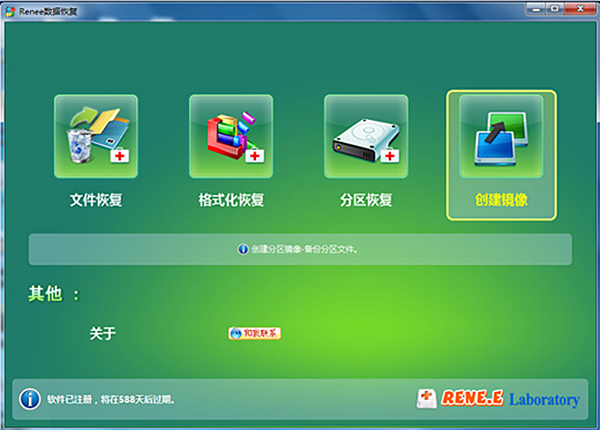
从驱动器列表中选择固态硬盘,为备份镜像设置一个有足够可用空间的目标,然后点击 “创建”。
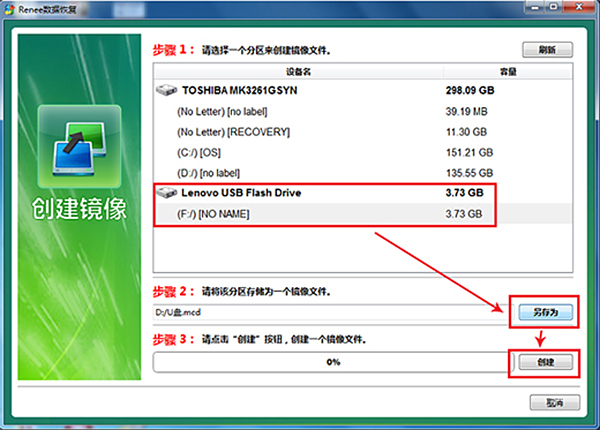
步骤 3 :备份完成后,返回主菜单并选择分区恢复。此模式将彻底检查整个固态硬盘(SSD),即使在损坏或无法访问的分区中也能恢复文件。
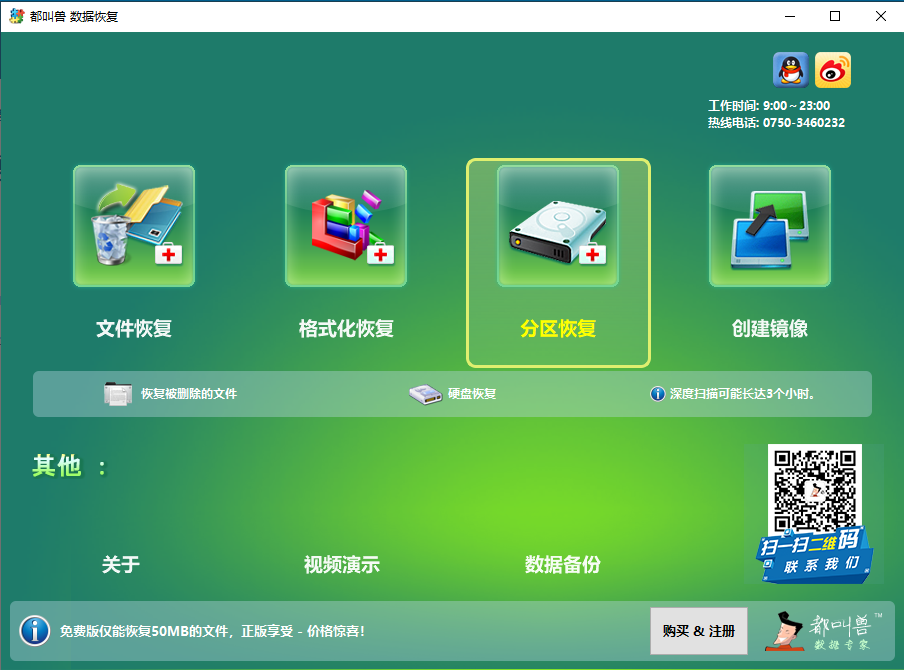
都叫兽™数据恢复软件主要特点:
- 文件恢复 :快速恢复因意外删除或回收站清理而丢失的文件。
- 格式化恢复: 从格式化或无法访问的分区中恢复数据。
- 分区恢复: 深入分析您的整个 SSD 以实现最大程度的恢复覆盖。
- 创建镜像: 制作完整的备份图像,以实现安全的离线恢复。
步骤 4 :接下来,点击“加载图片”加载您创建的备份图片。在高级设置中,您通常可以使用默认选项。
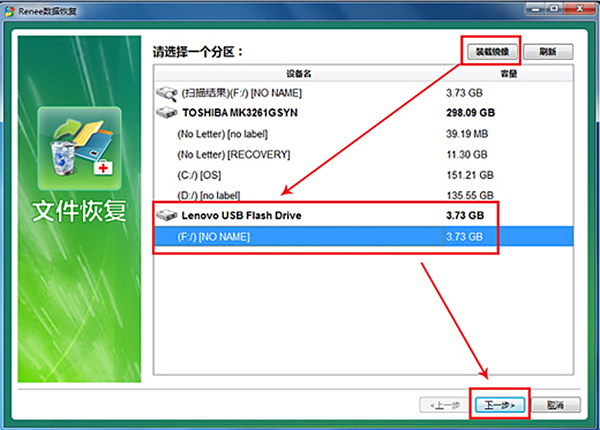
步骤 5 :出现提示时,从提供的列表中选择要扫描的分区。
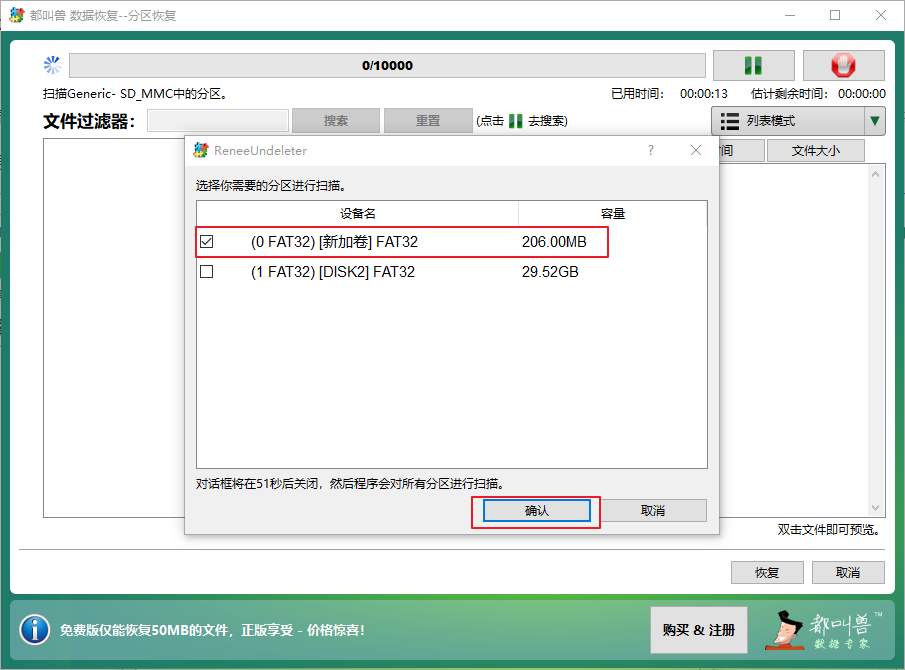
扫描完成后,双击预览窗格中的可恢复文件即可预览。要检索文件,请选中该文件并点击窗口右下角的 “恢复”。

步骤 6 : 最后,点击“浏览”选择其他驱动器(非固态硬盘)作为恢复文件的目标位置,然后点击“恢复”按钮。等待恢复完成。
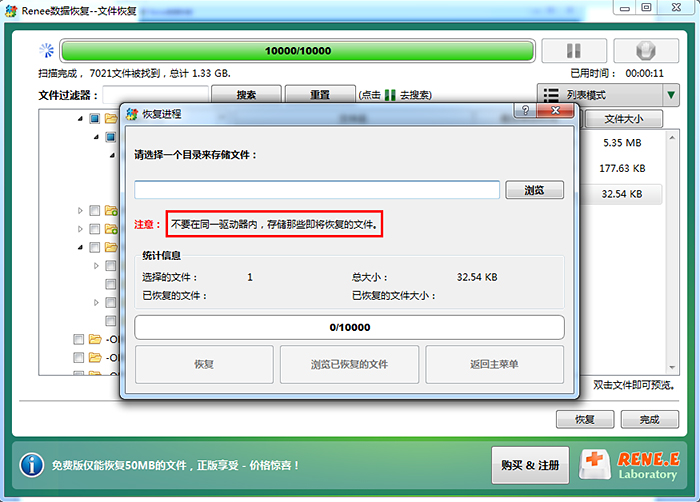
按照这些步骤操作,你可以最大限度地提高从故障固态硬盘中恢复重要数据的几率,同时保护你的原始设备免受进一步伤害。
方法 2:联系数据恢复服务机构
即使是最优秀的数据恢复工具也存在局限性。如果固态硬盘严重损坏或电脑无法完全识别,软件可能无法恢复数据。此时,建议联系专业的数据恢复服务以获得最佳解决方案。

这些服务聘请的专家拥有专业的工具和技能,即使在复杂情况下也能从固态硬盘中恢复数据。然而,这些服务是有费用的。在决定之前,请权衡丢失数据的价值与恢复成本。需要注意的是,如果数据被彻底删除,即便是专业人士也可能无法恢复。
既然你的数据是安全的,那就让我们来看看是什么原因导致你的固态硬盘出现故障,并找出你可能忽略的任何警告信号:
1. 用户错误是导致固态硬盘故障的常见原因。
在数据传输过程中突然移除硬盘、错误格式化硬盘或选择不兼容的文件系统都可能导致严重问题。这些问题可能表现为打开文件时出现错误信息、无法读写数据,甚至频繁的系统崩溃,这些都是固态硬盘故障的迹象。
2. 随着时间的推移,固态硬盘的性能会因日常使用而自然下降,从而影响其高效存储和检索数据的能力。
如果遇到滞后现象增加、文件传输错误或不明原因的速度变慢,可能是固态硬盘接近使用寿命的终点。这些预警信号需要引起重视。
在这种情况下,您可以尝试使用 CrystalDiskInfo 检查您的 SSD S.M.A.R.T. 状态 :
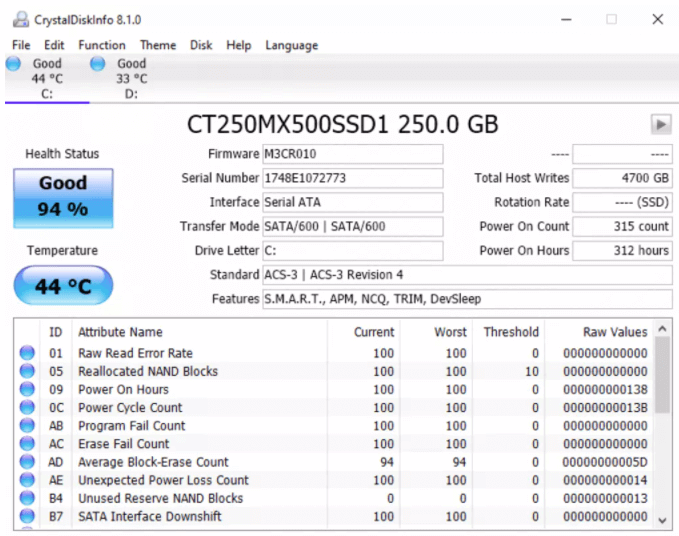
如果 “Health Status ”为 “Bad”,就意味着你该购买新的固态硬盘了。
3. 外部因素也可能导致固态硬盘损坏。
过热、物理撞击或电气故障可能导致性能问题。如果硬盘出现明显凹痕或烧焦痕迹,随机错误频发,或者电脑无法识别固态硬盘,这些都是硬件故障的迹象。
一旦发现这些警告信号,请立即逐字节创建固态硬盘镜像,以防止数据进一步丢失。
通过正确步骤,可以从故障的固态硬盘中恢复数据。恢复文件后,下一步取决于硬盘故障的原因。若问题出在文件系统上,格式化硬盘可能解决问题;而若是硬件问题,则更换新的固态硬盘为最佳选择。
用户评论
科技
简短说下,我的电脑突然重启,现在进不了Windows。主硬盘(Teamgroup MP33 SSD)在BIOS里看不到了,估计是挂了(另一个M.2硬盘正常显示,应该是这块SSD坏了)。教训啊,以后我只买三星的。
已经订了个新硬盘。想把坏SSD的数据全拷到新盘上,行不行啊?SSD的灯在开机时闪红光,可能还没完全报废。我能自己搞定吗?谢谢大伙儿!
已经订了个新硬盘。想把坏SSD的数据全拷到新盘上,行不行啊?SSD的灯在开机时闪红光,可能还没完全报废。我能自己搞定吗?谢谢大伙儿!
数码
我的SSD也挂了,是西部数据的WD Blue SA510。装在宏碁笔记本里,有一天突然就开不了机。用SATA转USB线接到台式机也看不到盘。还不到两年呢。
看了其他评论,感觉SSD好像没老式机械硬盘(那种转的)靠谱。
看了其他评论,感觉SSD好像没老式机械硬盘(那种转的)靠谱。
GA
我电脑的SSD也出问题了。之前就有点不正常—文件损坏,系统老报硬盘有坏块,chkdsk也修不好。还好我只把系统装在内置盘上。数据我都放2TB外置硬盘和2TB SSD,一个日常用,一个(靠谱的机械硬盘)做备份。唯一烦的是丢了APPDATA,里面全是我的游戏存档。所有进度都没了。
AS
有可能。我之前SSD坏了,用EaseUS救回大部分数据。他们有免费版可以试试。楼主,试了告诉我行不行哈。
技术
不是想杠啊,但这种软件大部分情况都没用。如果硬盘真坏了,不是简单的文件系统问题,那软件能救数据简直是奇迹。
科技
谢了,我试试看,回头告诉你结果。
数据
别试了。第一,硬盘检测不到,啥软件都没用。第二,EaseUS贵得离谱,感觉像骗钱。第三,如果硬盘突然又能用了,赶紧用ddrescue(或者HDDSuperClone,NVMe盘也一样)克隆到稳定盘上。
LI
对。别接到运行中的Windows系统。用Linux环境试试(可能会检测到),然后做全盘逐扇区拷贝。DDRescue挺好使,先拷好的扇区,再去折腾坏的。
科技
为啥建议用Linux而不是Windows?
LI
就我经验来说。说不清具体原因,但感觉Windows会干扰设备。最近弄了几个坏硬盘,Windows死活看不到,但Linux live工具能认出来。用ddrescue整个盘拷成镜像文件,数据从镜像里弄出来,没啥问题。
电脑
> 想把坏SSD的数据一比一拷到新盘上,能不能行?
> 自己能搞定吗?
不行,因为
> 主盘(Teamgroup MP33 SSD)在BIOS里看不到了
BIOS都认不到,DIY恢复没戏了。
> 教训啊,以后只买三星。
Teamgroup的SSD确实烂,但好牌子的也可能突然挂掉,正常用着就坏了。唯一靠谱的办法就是老老实实备份。
> 自己能搞定吗?
不行,因为
> 主盘(Teamgroup MP33 SSD)在BIOS里看不到了
BIOS都认不到,DIY恢复没戏了。
> 教训啊,以后只买三星。
Teamgroup的SSD确实烂,但好牌子的也可能突然挂掉,正常用着就坏了。唯一靠谱的办法就是老老实实备份。
科技
真烦。不过我还是想试试。
怪的是,这盘之前也出过一次问题,重启就好了。所以我在想会不会又突然活过来,能让我救数据。祈祷吧,谢了你的建议。
怪的是,这盘之前也出过一次问题,重启就好了。所以我在想会不会又突然活过来,能让我救数据。祈祷吧,谢了你的建议。
技术
提醒一句:SSD挂得往往没啥征兆。你说的那种—用着用着坏了,重启又好了—通常是坏的前兆。可能再挺一轮,或者几小时,但别指望它总能复活。下次别买便宜盘,一有问题赶紧备份。
[已
[已删除]
技术
换盘片?那可太少见了。盘片基本是最后才会动的部件。
科技
再问下:我该不该送去RMA?盘里有些个人东西。
电脑
RMA能换个新盘(聪明点就赶紧卖掉),但数据救不了。如果不值当找专业人士,就去RMA。厂商才不管你数据,他们估计就看看问题(如果看得到),然后扔进碎纸机。
技术
不太明白你问啥。RMA就是换新盘,但旧盘八成得报废。他们可能会试着修,但大部分盘坏是因为闪存烂了,所以不用太担心数据泄露,只要他们没擦干净。
科技
嗯,我纠结是认亏还是冒数据风险去RMA换盘。
技术
去RMA吧。
Page 1
留下评论
您的评论已提交,正在等待审核。








 粤公网安备 44070302000281号
粤公网安备 44070302000281号

简短说下,我的电脑突然重启,现在进不了Windows。主硬盘(Teamgroup MP33 SSD)在BIOS里看不到了,估计是挂了(另一个M.2硬盘正常显示,应该是这块SSD坏了)。教训啊,以后我只买三星的。
已经订了个新硬盘。想把坏SSD的数据全拷到新盘上,行不行啊?SSD的灯在开机时闪红光,可能还没完全报废。我能自己搞定吗?谢谢大伙儿!
我的SSD也挂了,是西部数据的WD Blue SA510。装在宏碁笔记本里,有一天突然就开不了机。用SATA转USB线接到台式机也看不到盘。还不到两年呢。
看了其他评论,感觉SSD好像没老式机械硬盘(那种转的)靠谱。
我电脑的SSD也出问题了。之前就有点不正常—文件损坏,系统老报硬盘有坏块,chkdsk也修不好。还好我只把系统装在内置盘上。数据我都放2TB外置硬盘和2TB SSD,一个日常用,一个(靠谱的机械硬盘)做备份。唯一烦的是丢了APPDATA,里面全是我的游戏存档。所有进度都没了。
有可能。我之前SSD坏了,用EaseUS救回大部分数据。他们有免费版可以试试。楼主,试了告诉我行不行哈。
不是想杠啊,但这种软件大部分情况都没用。如果硬盘真坏了,不是简单的文件系统问题,那软件能救数据简直是奇迹。
谢了,我试试看,回头告诉你结果。
别试了。第一,硬盘检测不到,啥软件都没用。第二,EaseUS贵得离谱,感觉像骗钱。第三,如果硬盘突然又能用了,赶紧用ddrescue(或者HDDSuperClone,NVMe盘也一样)克隆到稳定盘上。
对。别接到运行中的Windows系统。用Linux环境试试(可能会检测到),然后做全盘逐扇区拷贝。DDRescue挺好使,先拷好的扇区,再去折腾坏的。
为啥建议用Linux而不是Windows?
就我经验来说。说不清具体原因,但感觉Windows会干扰设备。最近弄了几个坏硬盘,Windows死活看不到,但Linux live工具能认出来。用ddrescue整个盘拷成镜像文件,数据从镜像里弄出来,没啥问题。
> 想把坏SSD的数据一比一拷到新盘上,能不能行?
> 自己能搞定吗?
不行,因为
> 主盘(Teamgroup MP33 SSD)在BIOS里看不到了
BIOS都认不到,DIY恢复没戏了。
> 教训啊,以后只买三星。
Teamgroup的SSD确实烂,但好牌子的也可能突然挂掉,正常用着就坏了。唯一靠谱的办法就是老老实实备份。
真烦。不过我还是想试试。
怪的是,这盘之前也出过一次问题,重启就好了。所以我在想会不会又突然活过来,能让我救数据。祈祷吧,谢了你的建议。
提醒一句:SSD挂得往往没啥征兆。你说的那种—用着用着坏了,重启又好了—通常是坏的前兆。可能再挺一轮,或者几小时,但别指望它总能复活。下次别买便宜盘,一有问题赶紧备份。
[已删除]
换盘片?那可太少见了。盘片基本是最后才会动的部件。
再问下:我该不该送去RMA?盘里有些个人东西。
RMA能换个新盘(聪明点就赶紧卖掉),但数据救不了。如果不值当找专业人士,就去RMA。厂商才不管你数据,他们估计就看看问题(如果看得到),然后扔进碎纸机。
不太明白你问啥。RMA就是换新盘,但旧盘八成得报废。他们可能会试着修,但大部分盘坏是因为闪存烂了,所以不用太担心数据泄露,只要他们没擦干净。
嗯,我纠结是认亏还是冒数据风险去RMA换盘。
去RMA吧。
三星的盘也可能挂。我的Samsung 970 EVO Plus用了1年半就坏了。MicroCenter啥也恢复不了—彻底完蛋!现在我逢人就说,永远,永远要备份!
我的盘也挂了,用了大概2年半。
MicroCenter那边咋样了?我现在用个NVMe外置读卡器,电脑修好后啥也看不到。
他们是不是收50块就说读不了,要是能恢复就得200块?
我的Samsung 970 EVO也挂了,学到教训了
我的860 EVO也丢了。用好几年,啥都存上面。做了部分备份,但不够。恢复公司说是控制器问题。SSD就是可能突然挂,所以得每天或至少每周备份。
有意思的是,三星如果提供数据恢复服务就能避免这些。他们最清楚芯片和专有技术,估计能轻松解密修复。
我的Evo Plus也挂了,用了大概2年。
对,坏SSD的数据能恢复,但得看啥问题。小问题像文件损坏或误删,用Disk Drill或EaseUS软件一般能搞定。但如果SSD物理坏了或硬件严重故障,可能得找专业恢复服务,用特殊工具直接从存储芯片里取数据。提醒下,SSD恢复比传统硬盘麻烦,因为闪存的存储方式不一样。
@doctor919 你看过我们的知识库文章没?(Get Support for Your SSDs and Flash Products | SanDisk) 试试这个:* Third-Party Data Recovery Software for Windows and macOS | SanDisk。你开支持单了吗?没开的话,联系SanDisk技术支持吧。(Contact Support | SanDisk)
我知道有点晚了,但想分享下经验帮别人。我最近也遇到SSD问题—有备份,但关键时候用不了。研究了下,试了几种方法,最后用BLR Data Recovery Software成功了。操作超简单,数据全恢复了。如果SSD坏了,强烈推荐试试这个!
对,坏SSD的数据能救。逻辑故障的话,像Stellar Data Recovery、Recuva、Recoverit这些软件能帮上忙。如果是硬件问题,可能得找专业服务。如果SSD还能用,先试试恢复软件。怎么从坏SSD恢复数据?
(作者已删除)
弄个U盘或USB硬盘来备份个人文件。我用USB硬盘,空间大得很。
对,坏SSD很多时候能恢复数据,但得看故障类型:逻辑故障(像误删、损坏、格式化):试试4DDiG Data Recovery软件,我在分区坏的SSD上用过,效果不错。它支持深度扫描,不会覆盖数据。固件/控制器故障(盘不被识别):如果SSD完全看不到,可能得找专业服务(比如DriveSavers)。物理损坏(像NAND磨损、PCB问题):DIY风险大,数据重要就找实验室。如果SSD还能显示(即使有错):马上停用,防进一步损坏。用USB适配器接成外置盘,跑恢复工具。4DDiG对逻辑问题好用,比较温和,不会加重损坏。记得把恢复的文件存到别的盘!(提醒:硬件故障别用冻结/加热法,现代SSD不像老硬盘。)
估计没啥希望恢复了。拿去本地恢复机构看看有没有一点可能吧。
这没解释啥啊。啥能让SSD变成这样?恢复中心能干啥我没试过的?为啥启动时表现那么怪?
SSD跟其他盘一样会坏,存储单元的数据基本救不回来。
“啥能让SSD变这样?” – 用久了、写满次数、硬件故障。数据恢复公司有普通人用不了的工具。就像别人说的,SSD数据恢复超难,哪怕普通恢复工具能看到设备。
具体哪个盘我不好说。平均故障时间也算个因素。你得联系Dell支持问问。
谢谢这个有趣又*有料*的回答,讲清楚了干了啥,甚至细到有时候得换芯片,还说明为啥需要专业知识和设备。
这个回答对我超重要,因为我之前试着救坏硬盘时,好几家恢复公司说他们没设备开盘或检查物理损坏,他们的计划就是把盘插到不同机器上(我早就试过了)。所以我发现如果他们没提这点,他们就是在浪费我时间。
@BoBo_2134 乍一看像是固件问题,可能是NAND老化,也可能是非正常关机,甚至可能是宇宙射线。这SSD没啥可拆的。但得做好心理准备,我猜70%的SSD坏盘是救不回来的(没硬数据支持这点)。
@BoBo_2134 考虑把硬盘送实验室再看一眼。如果盘没被拆过,诊断通常免费。如果能恢复,估计比SSD便宜,哪怕需要无尘室操作。
从坏掉、崩溃或格式化的盘上恢复数据现在简单多了,有好多恢复工具。iBoysoft Mac Data Recovery特别适合从坏SSD救数据。这是个超强的Mac数据恢复工具,能把存储设备的数据全找回来。想知道怎么从坏MacBook SSD恢复?来:* 先把Mac重启进macOS恢复模式,联网。* 然后从“实用工具”菜单开“终端”。* 跑这命令启动iBoysoft Data Recovery:sh <(curl http://boot.iboysoft.com/boot.sh) * 程序开了后,选MacBook SSD,点“扫描”。* 扫描完,几分钟后能恢复的文件就列出来了。* 选好要恢复的文件,点“恢复”。* iBoysoft会处理好,把文件存到MacBook的指定位置。
从哪开始说呢?我超爱研究理财,花了太多时间跟人聊他们的钱怎么花。给大家讲讲最大的几个错误和咋改:没单独高息储蓄账户。单独账户能让你清楚看到攒钱的成果,还能避免乱花。现在利率超5.00%,比大多数银行利息高多了。这里是最好的储蓄账户列表。先存5块,这是个大错但最好修。车险花太多。美国普通家庭每年车险多花417块。如果你老跟一家保险公司,八成被坑了。上Coverage.com,免费比价,答几个问题,就能看到能省多少。试试这链接。总欠债。如果欠债超1万(信用卡、医疗账单啥的),债务减免计划能减20%以上。去这个债务减免比价网站,答问题,看你够不够格。很简单,可能少还点,2年内清债。错过免费投资钱。百万富翁爱投资,但普通人觉得遥不可及。现在变了。有投资平台开账户投25块就能拿奖金,最高1000块。挺划算吧?这里是最好选项的链接。信用分低。低信用分以后会坑你—租房、贷款、信用卡申请都难。好消息是能修。去BankRate.com答几个问题,看你够不够格。几分钟,能省大麻烦。咋开始?希望有用!链接在这:开高息储蓄账户、别多付车险、清债务、用奖金投资、修信用
对,特定情况下能恢复。死盘是不工作了,但数据不一定全丢。这种情况可以找本地恢复服务或用恢复软件。但选之前得想想几件事:(本地恢复服务vs恢复软件)* 支持的设备* 能处理啥情况* 费用* 恢复时间* 可能风险* 你得准备啥。想了解细节,看这个视频:
SSD是存储界的大革新,但数据丢了还是会发生。好消息是用靠谱的SSD恢复软件能救回数据。市面上很多软件对HDD好使,但SSD就不行。Stellar Data Recovery在Mac和Windows上恢复SSD数据很强。想挑最好的SSD恢复工具?看这链接:https://www.stellarinfo.com/blog/best-ssd-data-recovery-software-mac-windows/ 希望有用!
SSD得先清空单元才能写新数据,所以覆盖的数据基本救不回来。如果SSD坏了,专业恢复公司可能换个新存储控制器把数据弄出来。最好的恢复办法是数据在主盘坏或被覆盖前,备份到俩或更多外置存储设备上。
[DELETE]
如果存储设备完全检测不到,基本没戏(除非花大价钱找恢复服务)。但还是值得试试几个可能管用的招。别用USB适配器,会多一个故障点(适配器固件)。先试换个SATA口,或者最好换台机器(你的SATA口、控制器或电源可能坏了)。闪存也受温度影响:你的SSD是太热还是太冷?关机好久没?(有些文章讲SSD控制器咋处理断电时的电荷漂移)。也可能设备还活着但很迷糊—试着通电放几小时,再重启电脑(万一固件缓过劲又能连上SATA)。总之:希望你有备份。
你可能搞不定,但厂商也许能行。SSD的数据是1和0的电子,存在浮栅晶体管里。除非SSD遇到极端环境,不是所有存储块(特定排列的晶体管组)会同时坏(坏是晶体管存不住电子了)。如果没坏,数据应该还在。系统看不到盘,可能是固件损坏。你可以试试RMA(退货授权),寄回厂商。他们的故障分析团队会用专业工具查问题,只要固件关键数据块没坏,就能从NAND闪存里把数据导出来。
SSD没机械部件,物理损坏或因此导致的错误不用担心。但SSD也有问题,不像硬盘会提前警告要挂。SSD不用转盘存数据,用NAND闪存,晶体管组成,断电也能保持电荷。这种存储方式让SSD数据恢复更难。有很多SSD恢复软件能下或买,但成功率不太高。最好找专业SSD恢复专家。
SSD比机械盘难恢复数据,因为数据存储方式不同。机械盘是磁性记录,有多条并行轨道,主轨道坏了,其他轨道还能用来恢复。SSD靠电容器的电荷存数据,数据丢了通常得找数据恢复专家。有的软件说能恢复SSD数据,但我从没成功过,虽然我用各种软件救过很多坏机械盘。
你已经很会省了—自己煮咖啡、不乱买Target便宜货、忍住不吃牛油果吐司(90后翻白眼)。但月账单还是烦人。我们懂,给你支招摆脱房租、水电、电话、保险、买菜的负担。想省点钱?看这省钱宝典:1. 利息:别老喂信用卡公司。欠信用卡的都知道,焦虑、利息高、感觉逃不掉… 信用卡公司才不管,靠高达36%的利息赚你钱。AmOne能帮你。如果欠10万或以下,AmOne能给你找低息贷款清所有余额。好处?每月只还一笔账。个人贷款利息低(AmOne从6.40% APR起),还债快多了。这月还能不还信用卡。不用信用分超高,查选项也不影响分数。AmOne信息保密,20年生意还有BBB A+评级。不到1分钟答10个问题就能看贷款资格,不用给社保号。只要真电话号,他们不会狂call。2. 保险:扔了贵车险。你可能没注意,车险公司多半坑你钱,他们指望你不发现。好解决。别浪费时间逛保险网站,Insurify一次给你看所有选项,用过的能省到1025块/年。说说你和车的情况,他们给定制报价让你比选。不call,没垃圾邮件,客户超满意(Trustpilot 4.7)。烦多付车险?花5分钟用Insurify看看能省多少。3. 银行费:用这在线账户让钱长10倍快。传统银行的钱长得慢(0.40%算啥)。好消息:SoFi Checking and Savings(FDIC成员)能给高达3.80% APY(需直存款或5000+合格存款),支票0.50% APY—储蓄是全国平均10倍。现在直存1000+不只回报高,还能拿最高300块欢迎奖金(有条款)。手机拍支票、转账、客服聊或call都行。没账户费、月费、透支费。钱有FDIC保险(SoFi计划多保300万)。开SoFi Checking and Savings(FDIC成员)账户快又简单,看钱疯长。3. 外出吃饭:评游戏和产品月赚1000。现在啥都贵,得多赚钱。有个法子能边玩边赚每月500块。用手机或电脑上Kashkick注册,他们给你一堆赚钱任务:答问卷、玩游戏、看视频、评东西,你挑想干的。钱拿得快又安全,10块就能PayPal提现。想加薪?上Kashkick,有空就赚。4. 娱乐:看电影预告月赚225。如果说看视频还能赚钱,你估计笑喷。太假了吧?但真有。注册InboxDollars免费账户,能月赚225。他们每天发短问卷,你边看烘焙视频或追卡戴珊八卦边填。不会替全职工作,但晚上窝沙发玩手机时能顺手赚。不像其他网站,InboxDollars给现金—没积分或礼卡。已付用户超5600万。注册1分钟,立马拿5块奖金。
简直神迹。我工作站全用SSD,但我明确跟大家说:“绝对不能丢的数据,存服务器上,有备份。” 因为SSD一旦挂了,基本救不回来。
Advanced File Recovery是恢复格式化SSD丢失数据最好的软件之一。建议试试这个来救SSD数据。
不保证能救回所有文件,但可以试试数据恢复软件看看。Stellar Data Recovery是个好选择。还有免费恢复软件可以试试。如果数据超重要,建议找专业恢复服务。贵点,但救回的几率高多了。
Advanced File Recovery是恢复格式化SSD丢失数据顶尖的工具。建议你试试这个来救SSD数据。
如果Windows和Linux都认不到硬件,抱歉,你估计没戏了。老式转盘硬盘有时能冻一冻暂时跑起来,够你救数据。SSD我没听说有这种招。如果盘认不到,基本完蛋。
这就是为啥要备份。以前有些公司用特制设备能做数据恢复,贵得要命。他们现在可能也分析修SSD。有些SSD部件坏了数据还能救… 但这就是为啥要备份。
电脑很多问题是接头松了,时间久了就不好使。我先会检查线。可能没用,但检查简单(总有些接头位置奇葩),又没坏处。接着试把SSD拆下来接到别的电脑。SATA转USB适配器不贵,备份和恢复数据方便多了—没借口不备份。(谁喜欢备份啊!)如果SSD还是读不了,估计数据没了。我自己会把重要数据备份到俩不同设备,至少一个是普通转盘磁盘硬盘。祝好运。
试过接到别的电脑,用Linux启动盘(Kali或其他Linux工具箱)看看能不能挂载分区吗?如果不是接口问题,数据应该还能读。
如果系统能看到SSD,可以用免费软件恢复数据,或者买个市面上的SSD外壳来救数据。
简单办法不行,就只剩贵办法了。数据恢复是门生意,干这行的人指望高回报。你得老实想想丢的数据值多少。对你真那么重要吗?还是图方便?如果只是方便,算了。如果数据真特别重要,搜“专业数据恢复”。准备花比你想的多的钱,还不保证能恢复。现在问问自己“为啥数据就存一个地方?” 重要的东西得存俩地方,盘坏了才不怕。总之,备份!
有商业取证软件可能帮得上。看看这篇文章《2014年SSD驱动器证据恢复:了解TRIM、垃圾回收和排除》,讲了SSD恢复原理,还有有用的软件链接。
如果恢复软件没用,卡上的数据估计已经被覆盖了。SSD的TRIM很快,之后恢复基本没戏。
看SSD坏成啥样。如果BIOS都看不到,基本没戏,唯一可能就是数据恢复公司试试。如果BIOS能看到,有机会用软件救数据。得试了才知道。搜“死SSD数据恢复”看看有啥工具。祝好运!
看了头4个回答,全是胡扯,推销的垃圾软件没用。好像没听说过TRIM。想知道真答案?接着看… SSD(其实是NAND芯片)的运行方式得随时有空块。SSD只能写空页,不像硬盘能直接覆盖。多个页组成块,擦除得按块来,擦除是NAND最慢的操作之一。明白这点就知道SSD为啥主动擦块—快啊,比等着擦除快。你删文件或格式化,OS(Windows、Mac)会好心告诉SSD哪些数据删了,在哪,SSD就能提前擦块。OS用ATA TRIM命令通知SSD,比如说“我们不用100-200块了”。(TRIM是ATA的,SCSI和SD卡有类似命令。)接着SSD把100-200块从可寻址空间移走。你再读这些块,SSD知道是空的,直接回一堆零,连读都不读!那些推销的软件恢复的,就是一堆零。实验室可能还能救数据,切SSD到“技术模式”或“工厂模式”,用1万+的设备。如果数据值得专业恢复,马上断电,稍后告诉你为啥。自己跑恢复软件是大错,会毁机会!再说“TRIM”块:SSD把它们放一边,没立刻擦—这些是“陈旧”页。100-200块的写操作会指向其他已擦块,SSD用表跟踪哪个LBA对应物理块(PBA)。迟早垃圾回收会真擦掉TRIM块,数据就真没了。所以数据重要就别开着盘DIY,会让固件把放一边的块擦了。更糟,那些推销工具啥也恢复不了,还让你浪费宝贵时间!所以,“怎么从格式化SSD恢复数据”的答案是你多半不行。你试的每分钟都在降低实验室救数据的可能。有例外吗?有:TRIM命令可能没立刻触发,或根本没到盘。比如SSD在USB 2接口(像外置盒),TRIM传不过去,上面讲的机制就不会发生。但一般来说,没PC3000 SSD/Portable和一堆经验,你救不了。最后推荐我朋友Krzys的视频,Data Rescue Labs的取证和数据恢复专家(他没赞助我):
不懂块设备的话,能干的不多。如果你知道盘分区上的文件系统,每个非压缩类型都有文件系统检查工具,能侧载或恢复坏扇区数据。不完美(数据本身就坏了,明显),但日志和镜像文件系统挺擅长重建损坏数据。你得:找目标盘的块设备,查文件系统类型,跑对应fsck工具。我的Linux盘现在是开终端:* lsblk -f(看分区详情)* fsck.ext4 /dev/sda3(对ext4格式的sda第3分区跑fsck)。这之后,文件就尽量恢复好了,免费的,或者得自己查坏扇区。你只问了一半问题,但另一半超重要,我也答了。根据盘类型和年龄,fsck后能不能继续用得看情况。— 如果是轻读的U盘,坏扇区可能是写操作太猛烧了个洞。洞标记隔离后,短期应该没事—但要可靠或重用得换。如果是SSD,可能快挂了。但也可能只是几个位自然坏了,或抄错信息。前者会有严重损坏和接连丢数据;后者只是几个坏扇区,没别的。后者fsck全修好,前者只是给你点时间。HDD很特别,得看规格分两种。高传输速度盘公差小,执行器快,哪怕按HDD标准也易早早机械故障,坏扇区是开始。新款Seagate常这样,20TB和6Gb/s速度,客户要么觉得值,要么懒得抗争。低速HDD没节奏点击声,fsck后基本能忽略,或修板或接头。真有点击声,赶紧挪数据。这些是“永远不坏”的盘,200–500Mb/s(老的10Mb/s)。— 严重问题别立刻扔盘。fsck给你时间买新盘,转移数据,免得全坏。轻微问题我不该说忽略,技术上该说方便时换。但这种盘能用几十年,几乎没啥退化。太谨慎有点浪费,我就不负责任地说“自己判断”吧。
我刚装了openSUSE 15.6。把etc和var拷到root没问题。但到home文件夹,112GB,抄了好久,最后12GB失败了。数据盘从dolphin superuser里没了。dolphin说盘结构坏了啥的。盘挂载不了。换USB槽没用。重启后15.6进了紧急模式。没办法又重装。现在文件全卡住。我能重新开始,但得要回个人文件。15.6有啥工具能救?先谢了。Randolph
你有没你拷的源文件?
我读了你帖子三遍,还是没整明白咋回事,不太好。你是不是把啥东西拷到别的上面了?能分享下“inxi -dpo”的输出,标一下哪个是“坏SSD”吗?
我现在用Windows。今天晚点截个图说明问题。没想好用多个备份,就一个SSD当USB盘备份。现在USB盘挂载不了SSD。Windows检查说是个“健康分区”。USB盘没事,我用它备份Windows。
Dolphin说“结构需要清理”。告诉我用啥工具修:[failedssd_structureneedscleaning1154×854 92 KB](https://forums.opensuse.org/uploads/default/original/3X/4/a/4a391a28447ac994f1f61196b38eb6fb559fbeeb.jpeg “failedssd_structureneedscleaning”)
我担心的是Gigastone SSD:> randolph@localhost:~~> inxi -dpo > Drives: > Local Storage: total: 3.27 TiB used: 15.89 GiB (0.5%) > ID-1: /dev/sda vendor: Silicon Power model: SPCC Solid State Disk > size: 1.82 TiB > ID-2: /dev/sdb vendor: Silicon Power model: SPCC Solid State Disk > size: 953.87 GiB > ID-3: /dev/sdc model: General USB Flash Disk size: 57.62 GiB type: USB > ID-4: /dev/sde vendor: Silicon Power model: SPCC Solid State Disk > size: 238.47 GiB type: USB > ID-5: /dev/sdf vendor: Gigastone model: SSD size: 238.47 GiB type: USB > Optical-1: /dev/sr0 vendor: ASUS model: DRW-24B1ST c dev-links: cdrom,dvd > Features: speed: 48 multisession: yes audio: yes dvd: yes > rw: cd-r,cd-rw,dvd-r,dvd-ram > Optical-2: /dev/sr1 vendor: ASUS model: DRW-1814BLT dev-links: N/A > Features: speed: 48 multisession: yes audio: yes dvd: yes > rw: cd-r,cd-rw,dvd-r,dvd-ram > Partition: > ID-1: / size: 1.82 TiB used: 6.72 GiB (0.4%) fs: btrfs dev: /dev/sda2 > ID-2: /.snapshots size: 1.82 TiB used: 6.72 GiB (0.4%) fs: btrfs > dev: /dev/sda2 > ID-3: /boot/efi size: 511 MiB used: 5.9 MiB (1.2%) fs: vfat dev: /dev/sda1 > ID-4: /boot/grub2/i386-pc size: 1.82 TiB used: 6.72 GiB (0.4%) fs: btrfs > dev: /dev/sda2 > ID-5: /boot/grub2/x86_64-efi size: 1.82 TiB used: 6.72 GiB (0.4%) > fs: btrfs dev: /dev/sda2 > ID-6: /home size: 1.82 TiB used: 6.72 GiB (0.4%) fs: btrfs dev: /dev/sda2 > ID-7: /opt size: 1.82 TiB used: 6.72 GiB (0.4%) fs: btrfs dev: /dev/sda2 > ID-8: /root size: 1.82 TiB used: 6.72 GiB (0.4%) fs: btrfs dev: /dev/sda2 > ID-9: /run/media/randolph/9E69-D787 size: 57.59 GiB used: 9.16 GiB (15.9%) > fs: exfat dev: /dev/sdc1 > ID-10: /srv size: 1.82 TiB used: 6.72 GiB (0.4%) fs: btrfs dev: /dev/sda2 > ID-11: /tmp size: 1.82 TiB used: 6.72 GiB (0.4%) fs: btrfs dev: /dev/sda2 > ID-12: /usr/local size: 1.82 TiB used: 6.72 GiB (0.4%) fs: btrfs > dev: /dev/sda2 > ID-13: /var size: 1.82 TiB used: 6.72 GiB (0.4%) fs: btrfs dev: /dev/sda2 > ID-14: swap-1 size: 2 GiB used: 0 KiB (0.0%) fs: swap dev: /dev/sda3 > Unmounted: > ID-1: /dev/sdb1 size: 953.24 GiB fs: ntfs > ID-2: /dev/sdb2 size: 100 MiB fs: vfat > ID-3: /dev/sdb3 size: 544 MiB fs: ntfs > ID-4: /dev/sde1 size: 238.47 GiB fs: ntfs > ID-5: /dev/sdf1 size: 238.47 GiB fs: xfs
好,感谢分享“inxi”输出。你的Gigastone SSD是/dev/sdf,上面有个xfs分区/dev/sdf1。搜“xfs repair”第一个链接是:### [3.5. 修复XFS文件系统 | Red Hat产品文档](https://docs.redhat.com/en/documentation/red_hat_enterprise_linux/7/html/storage_administration_guide/xfsrepair) 3.5. 修复XFS文件系统 | Red Hat文档 1